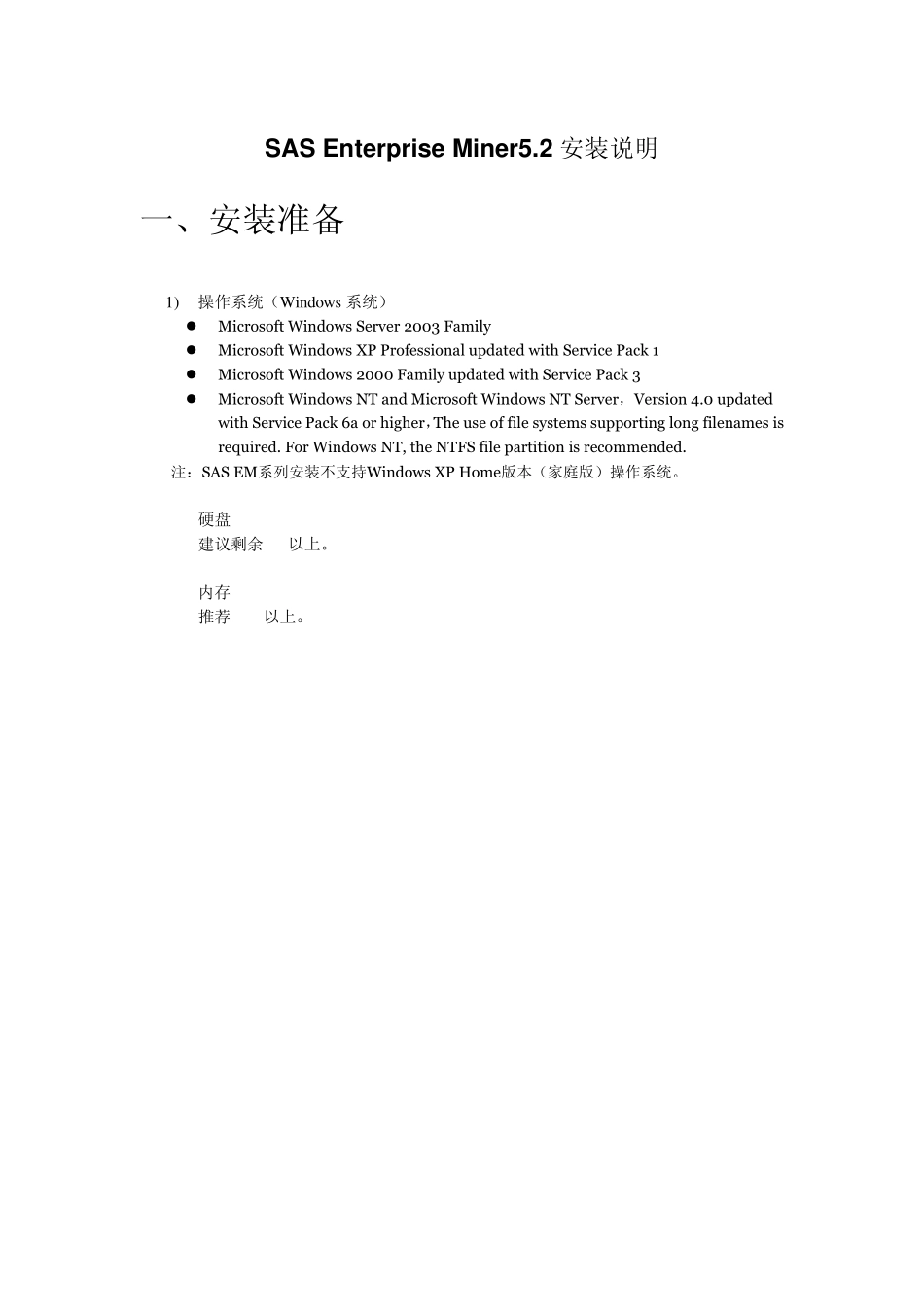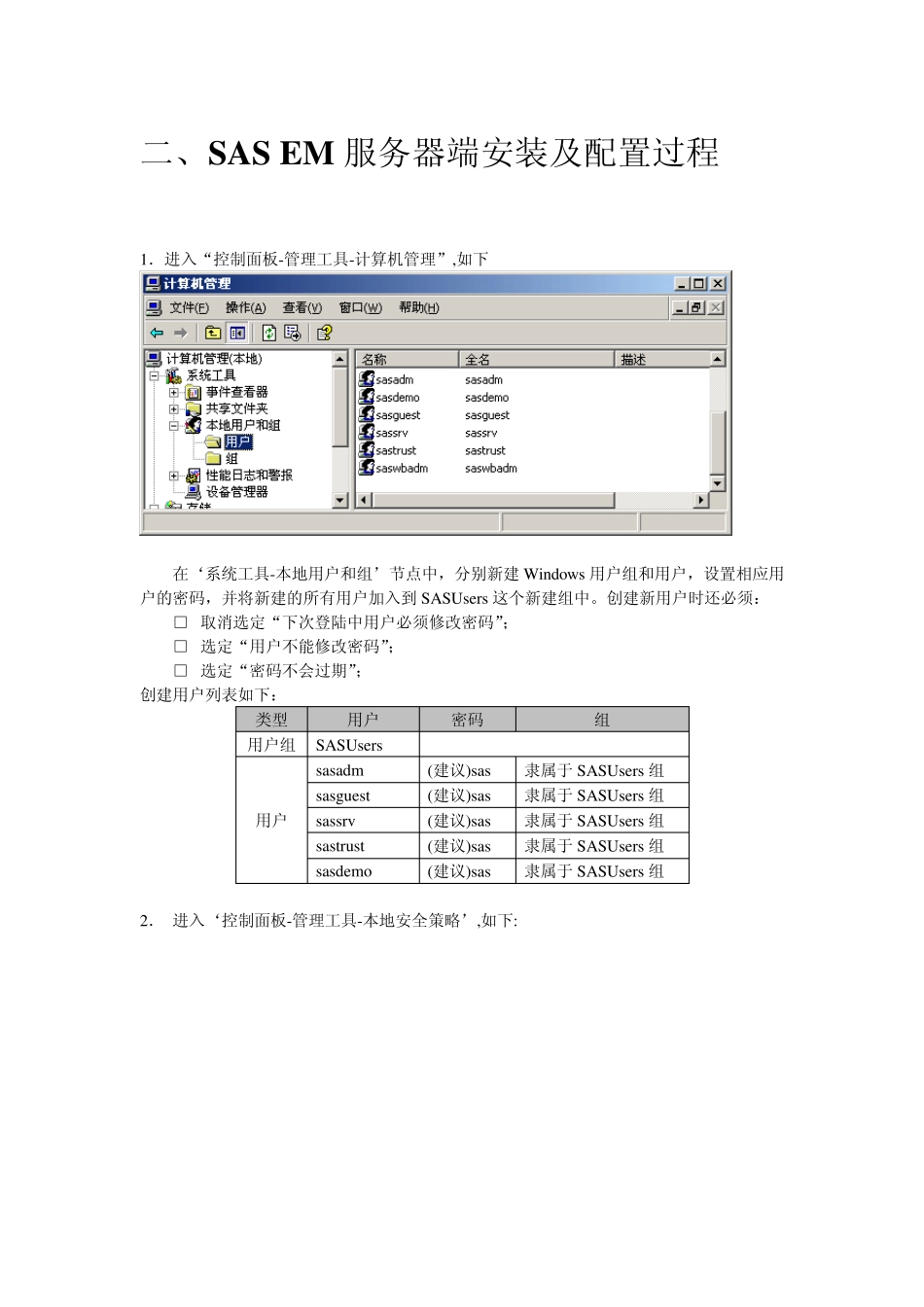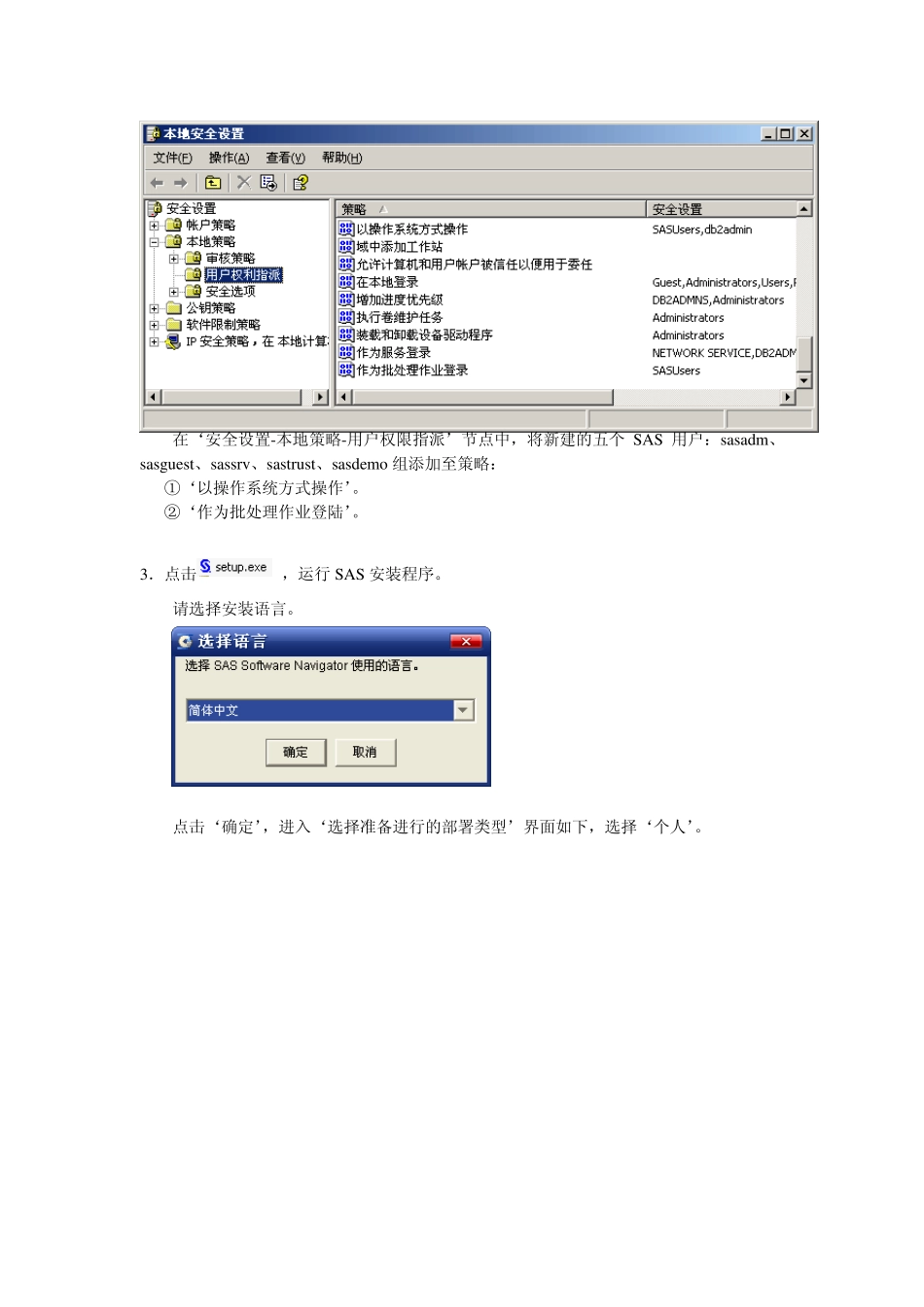SAS Enterprise Miner5.2 安装说明 一、安装准备 1) 操作系统(Window s 系统) Microsoft Windows Server 2003 Family Microsoft Windows XP Professional updated with Service Pack 1 Microsoft Windows 2000 Family updated with Service Pack 3 Microsoft Windows NT and Microsoft Windows NT Server,Version 4.0 updated with Service Pack 6a or higher,The use of file systems supporting long filenames is required. For Windows NT, the NTFS file partition is recommended. 注:SAS EM系列安装不支持Windows XP Home版本(家庭版)操作系统。 2) 硬盘 建议剩余10G以上。 3) 内存 推荐512M以上。 二、SAS EM 服务器端安装及配置过程 1.进入“控制面板-管理工具-计算机管理”,如下 在‘系统工具-本地用户和组’节点中,分别新建 Window s 用户组和用户,设置相应用户的密码,并将新建的所有用户加入到 SASUsers 这个新建组中。创建新用户时还必须: □ 取消选定“下次登陆中用户必须修改密码”; □ 选定“用户不能修改密码”; □ 选定“密码不会过期”; 创建用户列表如下: 类型 用户 密码 组 用户组 SASUsers 用户 sasadm (建议)sas 隶属于 SASUsers 组 sasguest (建议)sas 隶属于 SASUsers 组 sassrv (建议)sas 隶属于 SASUsers 组 sastrust (建议)sas 隶属于 SASUsers 组 sasdemo (建议)sas 隶属于 SASUsers 组 2. 进入‘控制面板-管理工具-本地安全策略’,如下: 在‘安全设置-本地策略-用户权限指派’节点中,将新建的五个 SAS 用户:sasadm、sasgu est、sassrv 、sastru st、sasdemo 组添加至策略: ①‘以操作系统方式操作’。 ②‘作为批处理作业登陆’。 3.点击,运行 SAS 安装程序。 请选择安装语言。 点击‘确定’,进入‘选择准备进行的部署类型’界面如下,选择‘个人’。 点击‘下一步’,选择‘SAS 安装数据文件’的所在位置。界面如下。‘SAS 安装数据文件’即 SAS 的授权许可证,本次惠州移动使用的安装数据文件存放在与相同目录之下,文件名为“sas91_186930_HZMCC.tx t”。 点击‘下一步’,此时系统将进行 ‘SAS 安装数据文件’有效性验证。如果验证有效,系统进入‘确认安装数据’,界面如下。否则,系统将提示‘安装数据无效...